手柄安装电脑 电脑游戏手柄设置方法
更新时间:2024-05-09 10:50:03作者:jiang
随着电脑游戏的普及,越来越多的玩家开始使用手柄来代替键盘和鼠标进行游戏操作,这不仅提高了游戏体验,还让玩家更加舒适地享受游戏乐趣,对于一些新手玩家来说,手柄的安装和设置可能会有些困难。今天我们就来探讨一下如何正确地安装电脑手柄,并进行相应的设置,让玩家能够顺利地开始游戏之旅。
步骤如下:
1.把手柄的USB口插到电脑上,现在的电脑一般都会自己自动安装相应驱动。当右下角提示已安装XXX驱动时,在电脑桌面的左下角点击搜索框并搜索“控制面板”,将其打开。
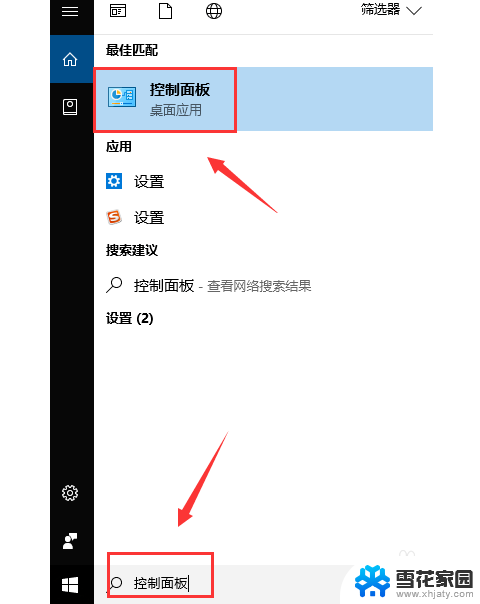
2.然后选择“设备和打印机”
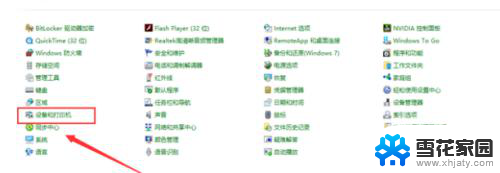
3.然后点击“设备”,就可以看到在设备栏下有刚安装好的手柄图标。

4.在手柄图标上右键选择“游戏控制器设置”。

5.在游戏控制系设置界面点击右下角的“属性”按钮。
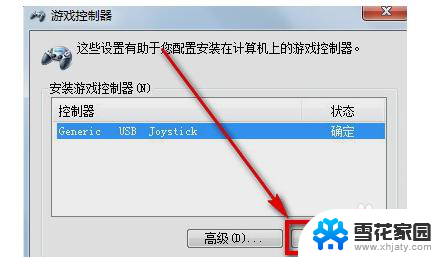
6.然后再弹出的界面中点击【测试】,在测试选项卡下就可以测试手柄按钮是否正常啦。分别按左右方向键以及左方向舵,看屏幕上“X轴/Y轴”十字光标是否运动正常。最终只要十字光标处于居中位置,即可证明手柄正常。
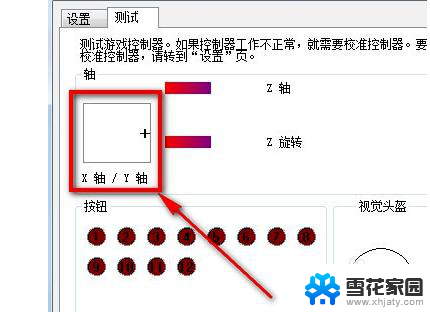
以上就是手柄安装电脑的全部内容,有遇到相同问题的用户可参考本文中介绍的步骤来进行修复,希望能够对大家有所帮助。
手柄安装电脑 电脑游戏手柄设置方法相关教程
-
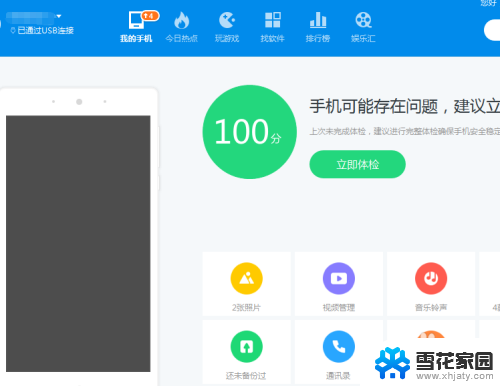 电脑上怎么安装手机app软件 电脑如何给手机安装apk文件
电脑上怎么安装手机app软件 电脑如何给手机安装apk文件2023-12-15
-
 手写板驱动怎么安装 电脑手写板安装步骤
手写板驱动怎么安装 电脑手写板安装步骤2024-01-22
-
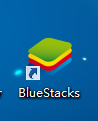 手机app怎么在电脑上安装 电脑怎样安装安卓APP
手机app怎么在电脑上安装 电脑怎样安装安卓APP2023-11-25
-
 怎么安装电脑软件 新手电脑如何安装常用软件
怎么安装电脑软件 新手电脑如何安装常用软件2023-12-24
- 如何安装手写板与电脑连接 手写板安装步骤详解
- win7手动安装驱动 Win7设备驱动程序手动更新方法
- win11电脑怎么更改软件安装路径 Win11软件安装位置修改方法
- 电脑下载的app怎么安装在手机上 电脑如何给手机安装apk文件
- 苹果手机怎么无法安装软件 苹果手机无法安装软件的解决方法
- 电脑驱动无法安装怎么办 电脑上设备驱动无法安装的解决方案
- 光盘win7系统安装 Win7系统安装图文教程
- iso安装win10系统 iso文件安装系统方法
- win10家庭版怎么下载软件 Win10安装软件步骤
- win11usb经常无法识别 Win11系统安装U盘无法识别解决方法
- 32位系统win10 win10系统32位和64位安装要求区别
- 光盘装系统w7 Win7系统光盘安装教程详解
系统安装教程推荐